设置方法如下:
1、在Win10下点击开始菜单,设置、然后找到隐私点击;

2、在左侧菜单移动到底部,点击【反馈和诊断】;
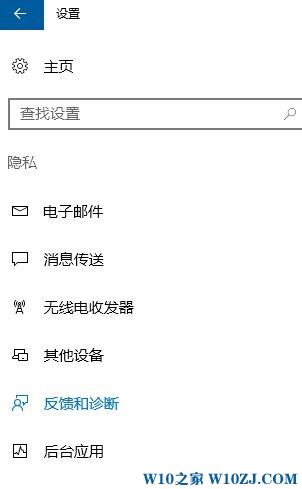
3、在右侧将反馈频率设置为 从不,如图:
Win10系统剑灵玩常卡顿怎么解决
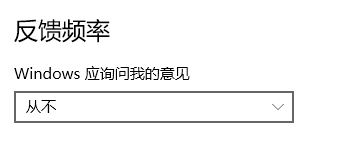
4.、设置完成后点击 【主页】按钮;具体如下图。
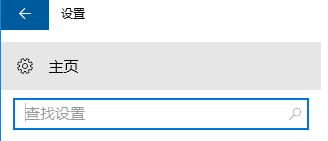
5、在主页界面点击【游戏】;
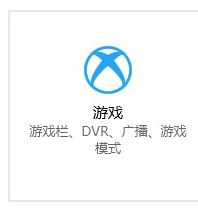
6、然后在右侧游戏栏中将【使用控制器上的这个按钮打开游戏栏】和【在我玩Microsoft 已验证的全屏游戏时显示游戏栏】的勾去掉;
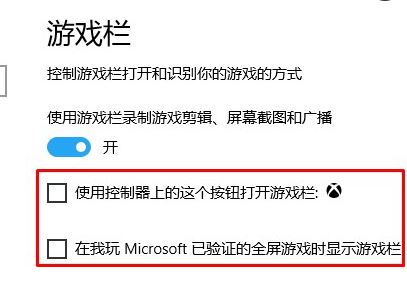
7、随后在左侧点击【游戏 DVR】,如图:
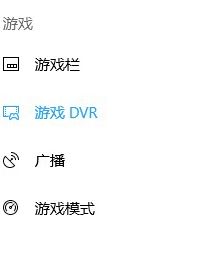
8、然后在右侧,我们要关闭两项:当我玩游戏时在后台录制,关闭 在我录制游戏时录制音频,将“在录制中捕获鼠标光标”的勾去掉,如下图所示:


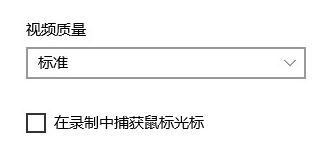
9、设置完成后打开游戏,要在游戏中按下 windows+G 组合键呼出 XBOX,点击【设置】;
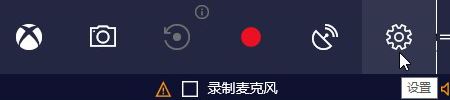
10、然后在常规选卡下勾选平【对于此游戏使用比赛模式】。
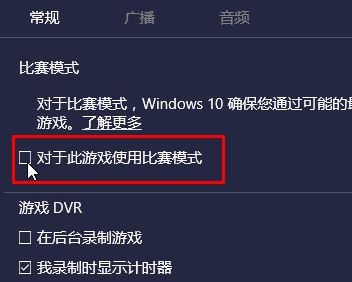
很多朋友问为什么这样设置会好一些呢?这是由于Win10经常会收集用户电脑上的一些运行信息发送给微软,这样会对网络造成一定的影响,从而游戏时就出现卡顿的现象了。